Oto Twoje zrzuty ekranu iPhone'a/iPada, które nie działają [2025]
Ta kombinacja naciśnięć przycisków, która zwykle uchwyca idealny moment na Twoim iPhonie lub iPadzie, ale nagle tak się nie dzieje. Zrzut ekranu iPhone'a/iPada nie działa to powszechna frustracja i na szczęście często jest to problem, który można rozwiązać. Teraz, gdy się z tym zmagasz, trafiłeś we właściwe miejsce. Ten post zawiera 8 kompleksowych poprawek problemu z iPadem lub iPhonem, który nie robi zrzutów ekranu. Przywróć go do działania, aby bez wysiłku uchwycić i udostępnić wszystko!
| Naprawić | Skuteczność |
| Sprawdź kombinację przycisków zrzutu ekranu | Wysoki – Czasami przyczyną jest błędne naciśnięcie przycisków; sprawdzenie ich może rozwiązać problem. |
| Włącz funkcję AssistiveTouch dla zrzutu ekranu iPhone'a/iPada | Wysoki – jeśli przyciski zawiodą, zapewnia alternatywny sposób wykonywania zrzutów ekranu. |
| Wymuś ponowne uruchomienie iPhone'a lub iPada | Umiarkowany – naprawia tymczasowe błędy, które wpływają na funkcjonalność zrzutu ekranu. |
| Sprawdź, czy istnieje ograniczenie dotyczące zrzutów ekranu | Umiarkowane – ograniczenia mogą blokować zrzuty ekranu w niektórych aplikacjach; ich zniesienie może pomóc. |
| Zrób zrzut ekranu za pomocą 3D Touch | Niski – nie jest to rozwiązanie uniwersalne i działa tylko na starszych urządzeniach. |
| Zaktualizuj do najnowszej wersji iOS/iPadOS | Umiarkowany – w ten sposób można naprawić błędy, ale nie zawsze jest to bezpośrednio związane z problemem ze zrzutem ekranu. |
| Zresetuj wszystkie ustawienia | Umiarkowany – może rozwiązać problemy z konfiguracją, ale resetuje preferencje w całym systemie. |
| Zrzut ekranu na iPhonie/iPadzie z AnyRec Screen Recorder | High – kompleksowe i skuteczne rozwiązanie, które wykonuje zrzuty ekranu Twojego iPhone’a/iPada, gdy wszystkie metody zawiodą |
Sprawdź kombinację przycisków zrzutu ekranu
Jeśli masz problem z robieniem zrzutów ekranu na iPhonie lub iPadzie, problem może zaczynać się od kombinacji przycisków. Różne modele mają różne konfiguracje przycisków do robienia zrzutów ekranu, więc sprawdzenie ich jest kluczowym pierwszym krokiem.
- • W przypadku iPhone’ów z Face ID użyj przycisków „Side + Volume Up”. W przypadku iPhone’ów z przyciskiem Home naciśnij jednocześnie przyciski „Home + Side”.
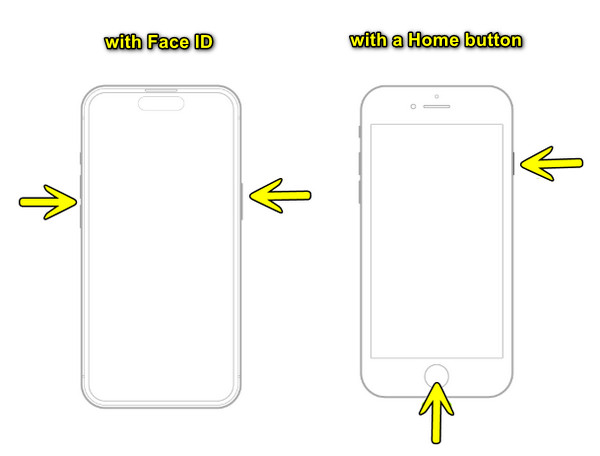
- • W przypadku iPadów bez przycisku Home naciśnij jednocześnie przyciski „Top + Volume Up”. W przypadku iPadów z przyciskiem Home naciśnij jednocześnie przyciski „Home + Top”.
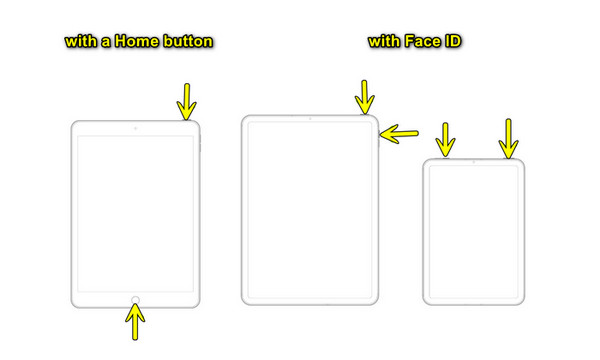
Włącz funkcję AssistiveTouch dla zrzutu ekranu iPhone'a/iPada
Innym prostym obejściem problemu ze zrzutem ekranu, który nie działa na iPhonie lub iPadzie, jest użycie funkcji AssistiveTouch, zwłaszcza jeśli przyciski nie reagują. Oto kroki, które należy wykonać:
- 1. W „Ustawieniach” przejdź do „Ułatwienia dostępu”, dotknij „Dotyk”, a następnie wybierz „AssistiveTouch”.
- 2. Następnie należy przesunąć przełącznik w pozycję WŁ., a na ekranie pojawi się pływający okrągły przycisk.
- 3. Po kliknięciu przejdź z „Urządzenia” do „Więcej”, a następnie do „Zrzutu ekranu”.
Wymuś ponowne uruchomienie iPhone'a lub iPada
Wymuszony restart może naprawić wiele tymczasowych usterek, które mogą być powodem problemów ze zrzutami ekranu iPhone'a/iPada. To proste ponowne uruchomienie, które zapewnia urządzeniu świeży restart, a żadne dane nie są tracone w tej metodzie.
- • iPhone 8 i nowsze lub iPad z Face ID. Naciśnij i szybko zwolnij przycisk „Volume Up” i zrób to samo z przyciskiem „Volume Down”. Następnie naciśnij i przytrzymaj „Side”, aż logo pojawi się na ekranie.
- • iPhone 7 i 7 Plus. Naciśnij i przytrzymaj jednocześnie przyciski „Zmniejszenie głośności” i „Zasilanie”, a następnie puść je, gdy zobaczysz logo Apple.
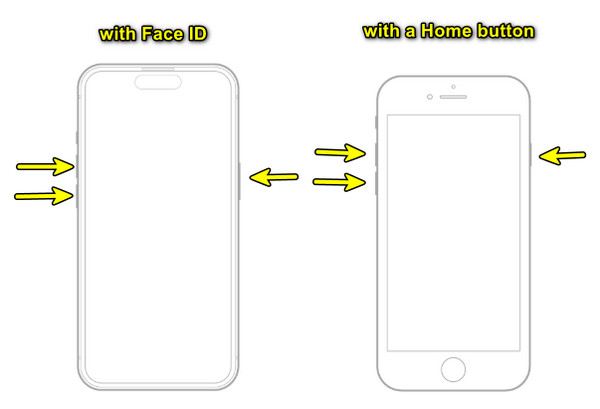
- • iPhone 6s i starsze albo iPad z przyciskiem Home. Naciśnij i przytrzymaj jednocześnie przyciski „Home + Top”, a następnie puść, gdy pojawi się logo Apple.
Sprawdź, czy istnieje ograniczenie dotyczące zrzutów ekranu
Niektóre aplikacje, zwłaszcza te zawierające poufne treści, takie jak usługi przesyłania strumieniowego, takie jak Netflix, mogą ograniczać zrzuty ekranu. Dlatego jeśli zrzut ekranu Twojego iPhone'a lub iPada nie działa, dobrze jest sprawdzić, czy istnieje jakieś ograniczenie.
- 1. Otwórz „Ustawienia”, przewiń w dół i przejdź do „Czasu przed ekranem”.
- 2. Teraz dotknij opcji „Ograniczenia treści i prywatności”, upewnij się, że jest WYŁĄCZONA, lub zaznacz opcję „Dozwolone aplikacje”, aby upewnić się, że zrzuty ekranu nie są blokowane.
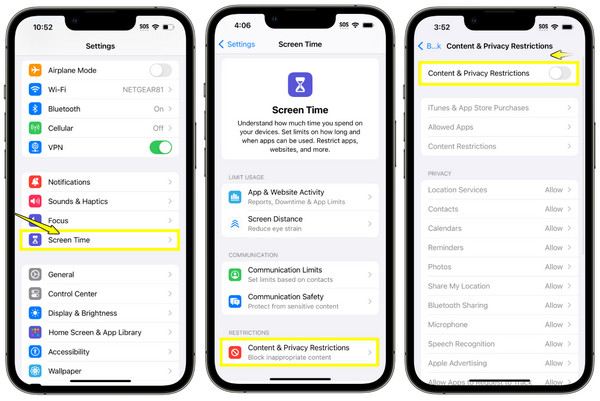
Zrób zrzut ekranu za pomocą 3D Touch
Tymczasem ta kolejna poprawka, 3D Touch, dla iPhone'a, który nie działa, jest dostępna tylko dla starszych modeli iPhone'a. Pozwala ona przypisać funkcjonalność zrzutu ekranu do gestu, jeśli przyciski nie działają. Oto jak:
- 1. Przejdź do aplikacji „Ustawienia”, następnie „Dostępność” i „Dotyk”, a następnie „3D i dotyk dotykowy”.
- 2. Teraz upewnij się, że opcja „3D Touch” jest włączona, a następnie wróć do strony „Touch” i wybierz opcję „AssistiveTouch”.
- 3. W sekcji „Akcje niestandardowe” wybierz gest, np. „3D Touch”, a następnie ustaw dla niego opcję Zrzut ekranu.
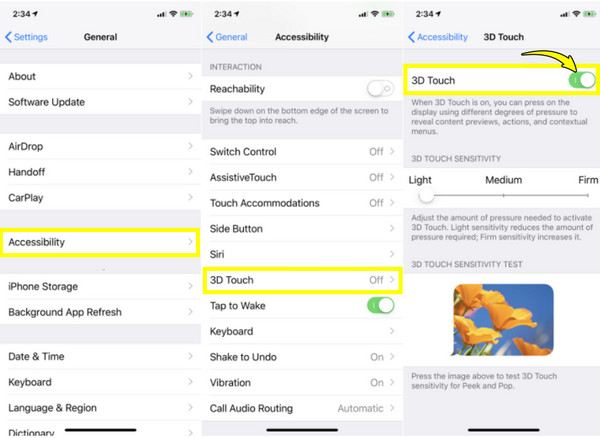
Zaktualizuj do najnowszej wersji iOS/iPadOS
Zrzut ekranu Twojego iPhone'a/iPada może nie działać z powodu błędów, a aktualizowanie urządzenia iOS zapewnia korzystanie z najnowszych poprawek i ulepszeń. Możesz również zrób zrzuty ekranu przewijania na iPhonie z najnowszą wersją. Wykonaj poniższe kroki:
- 1. Najpierw upewnij się, że Twoje urządzenie z systemem iOS jest połączone z siecią Wi-Fi i ma wystarczający poziom naładowania baterii.
- 2. Następnie przejdź do „Ustawień”, potem do „Ogólne”, a następnie do „Aktualizacji oprogramowania”; jeśli widzisz, że aktualizacja jest dostępna, kliknij „Aktualizuj teraz”.
Zresetuj wszystkie ustawienia na iPhonie/iPadzie
Jeśli żadne z powyższych rozwiązań nie naprawi problemu z niedziałającym zrzutem ekranu iPhone'a/iPada, zresetowanie wszystkich ustawień może pomóc. Nie usunie to wszystkich danych, ale przywróci domyślne preferencje ustawień.
- 1. Przejdź do „Ustawień”, następnie „Ogólne”, a potem „Przenieś lub zresetuj iPhone'a (lub iPada)”.
- 2. Kliknij „Resetuj” i wybierz „Resetuj wszystkie ustawienia” z dostępnych opcji, a następnie wprowadź kod dostępu, aby potwierdzić.
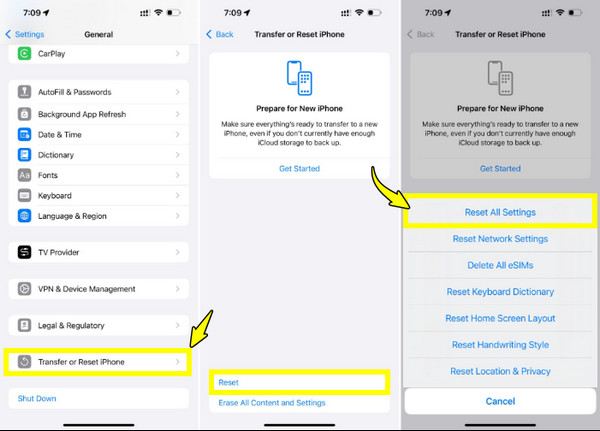
Zrzut ekranu na iPhonie/iPadzie z AnyRec Screen Recorder
Co jeśli nic nie pomoże rozwiązać problemu z niedziałającym zrzutem ekranu iPhone'a/iPada? Wtedy pojawia się rozwiązanie innej firmy, takie jak AnyRec Screen Recorder. Umożliwia wykonywanie wysokiej jakości zrzutów ekranu i łatwe rejestrowanie aktywności na urządzeniach z systemem iOS. Odwzorowuje Twoje urządzenia na komputerze PC lub Mac, a po podłączeniu możesz wykonywać zrzuty ekranu w dowolnym momencie za pomocą jednego kliknięcia. W przeciwieństwie do podstawowych opcji zrzutów ekranu, ten niesamowity program oferuje większą kontrolę, taką jak narzędzia do edycji, konfigurowalne klawisze skrótu i regulowane ustawienia wyjściowe. Niezależnie od tego, czy potrzebujesz go do samouczków, tworzenia treści, czy po prostu potrzebujesz rozwiązania problemów ze zrzutami ekranu, AnyRec Screen Recorder sprawia, że wykonywanie zrzutów ekranu, edycja i udostępnianie są wygodniejsze.

Prześlij ekran swojego systemu iOS na komputer i od razu wykonaj zrzuty ekranu.
Dodawaj adnotacje do zrzutów ekranu i nagrań za pomocą tekstu, kształtów, strzałek, linii itp.
Zapisuj zrzuty ekranu w formatach JPG, PNG, BMP i innych w doskonałej jakości.
Umożliwia personalizację skrótów do zrzutów ekranu i nagrań.
Bezpieczne pobieranie
Bezpieczne pobieranie
Krok 1. Po uruchomieniu AnyRec Screen Recorder wybierz opcję „Phone Recorder” z trybów nagrywania. W nowym oknie musisz wybrać typ swojego urządzenia; w przypadku zrzutów ekranu iPhone'a i iPada wybierz opcję „iOS Recorder”.

Krok 2. Następnie wybierz zakładkę „Screen mirroring”. Następnie na urządzeniu z systemem iOS uzyskaj dostęp do „Control Center”, wybierz „Screen Mirror” i z listy opcji wybierz „AnyRec Screen Recorder”.

Krok 3. Teraz, gdy jest podłączony do komputera, możesz zobaczyć ekran iOS na swoim komputerze. Przejdź do swojego urządzenia iOS, a następnie kliknij przycisk „Snapshot” na komputerze, aby zrób zrzuty ekranu z iPhone'a i iPada.
Wniosek
Gdy zrzut ekranu iPhone'a/iPada nie działa, każde z powyższych rozwiązań rozwiązuje pewien potencjalny problem, czy to problem sprzętowy, błędy, usterki czy ograniczone ustawienia. Jeśli jednak żadne z nich nie rozwiąże problemu, skorzystaj z AnyRec Screen Recorder. Ten program oferuje bezproblemowy sposób na przechwytywanie zrzutów ekranu iPhone'a i iPada z zaawansowanymi funkcjami, takimi jak kopiowanie lustrzane, przechwytywanie jednym kliknięciem i wbudowane narzędzia do edycji. Jako pakiet typu „wszystko w jednym” jest to miejsce, w którym możesz mieć pewność, że nigdy nie utkniesz w przechwytywaniu tego, co znajduje się na ekranie.
Bezpieczne pobieranie
Bezpieczne pobieranie
